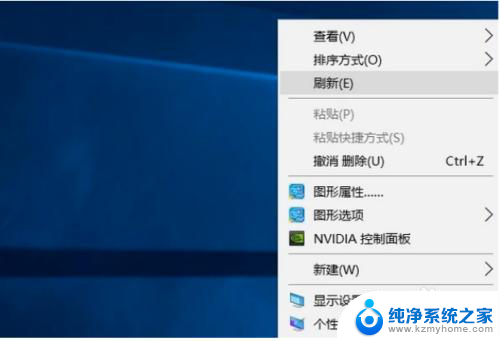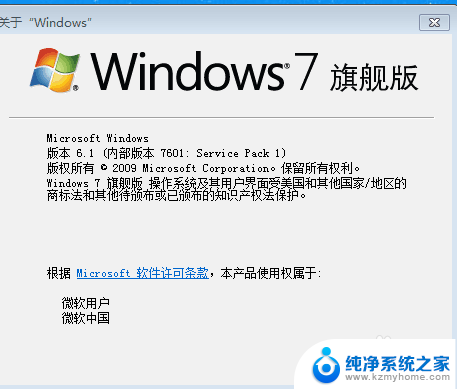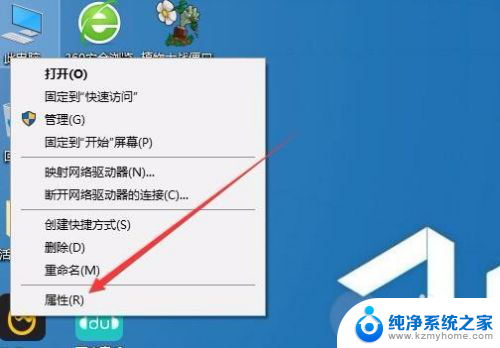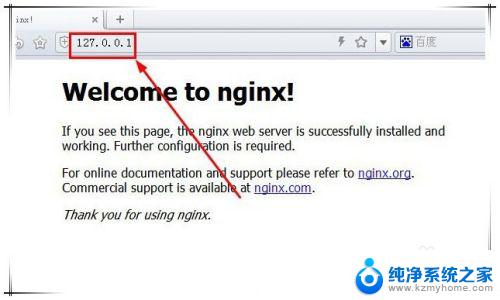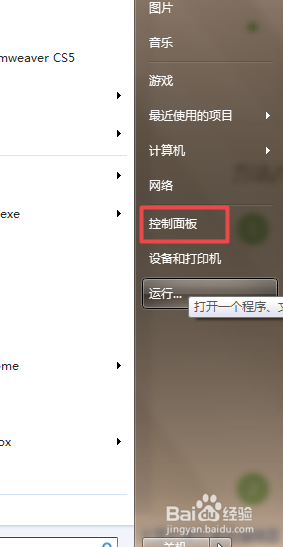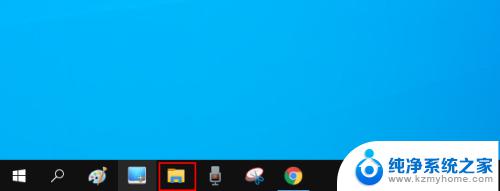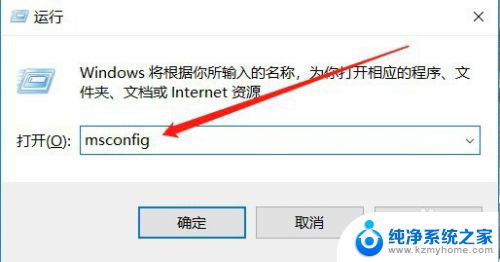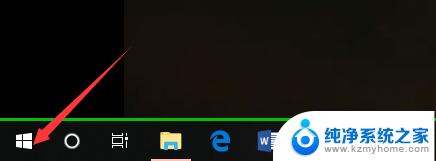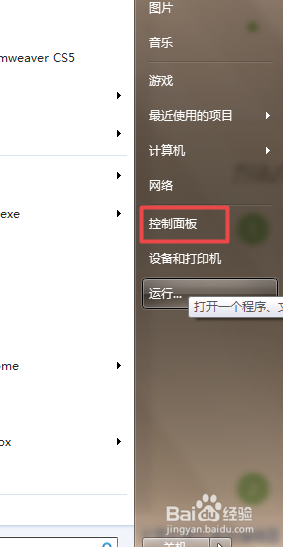windows如何查看版本 如何快速查看Windows系统的版本
windows如何查看版本,在如今数字化时代,Windows操作系统已经成为了我们日常工作和生活中不可或缺的一部分,随着Windows不断推出新版本,了解自己使用的Windows系统版本变得越来越重要。如何快速查看Windows系统的版本呢?幸运的是Windows提供了简单易用的方法来获取这些信息。通过一些简单的步骤,我们可以轻松地找到自己的Windows系统版本号,以便更好地了解和管理我们的操作系统。接下来我们将介绍几种常用的方法来查看Windows系统的版本。
具体步骤:
1.查看电脑系统的windows版本
开始---运行---输入winver,单击确定。就可以查看电脑系统的windows版本了,如下图所示,可以看到我的电脑是win7的。
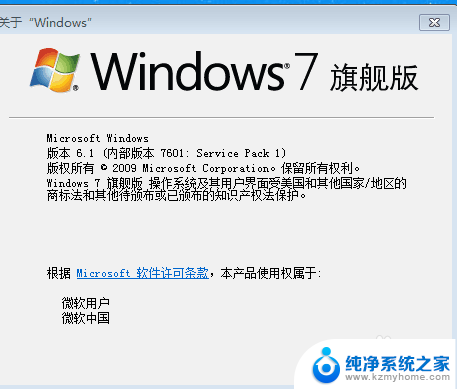
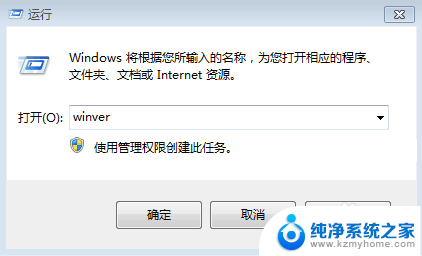
2.cmd
开始---运行---输入cmd,按确定之后就可以看到电脑系统的版本了。如下图所示:
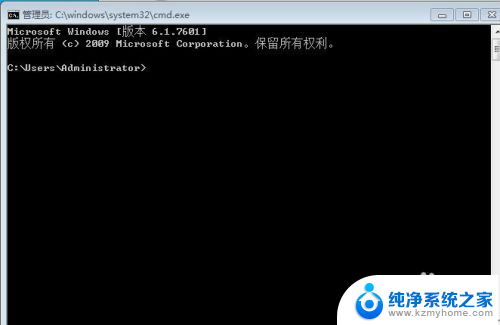
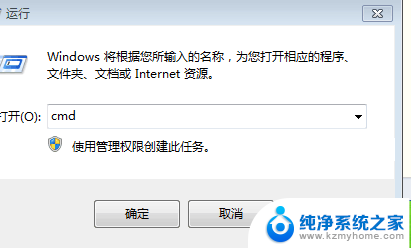
3.msinfo32.exe
开始---运行---输入msinfo32.exe,就可以看到电脑系统的版本了,如下图所示:
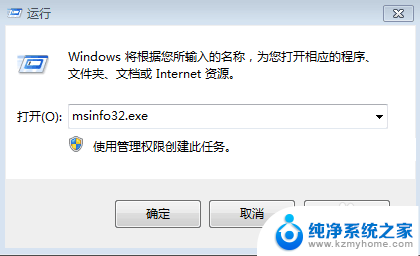
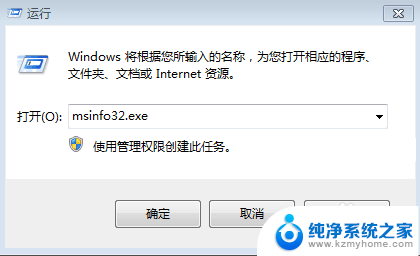
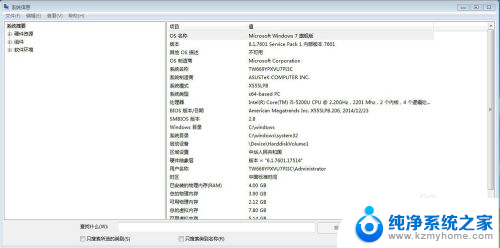
4.属性
右击我的电脑---选中属性,就可以看到电脑的系统版本了,如下图所示:
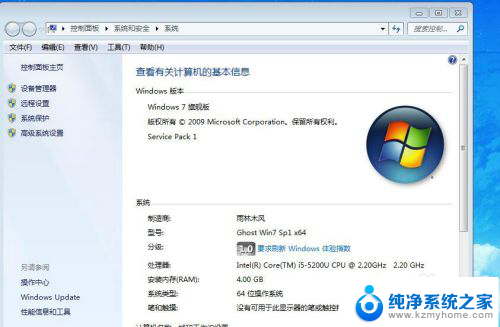
5.版本
查看电脑系统的windows版本有很多种方法,我比较喜欢第四种。因为同时还可以看电脑是几位数的,是32位还是64位。

这就是有关如何查看Windows版本的全部内容,如果您遇到了这种情况,可以按照我的方法解决,我希望这可以帮助到大家。